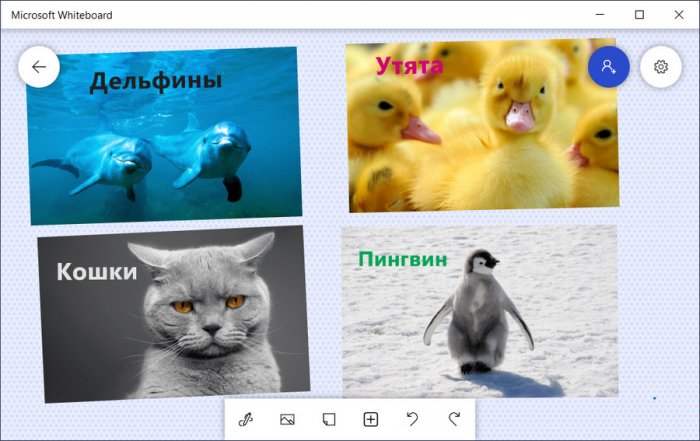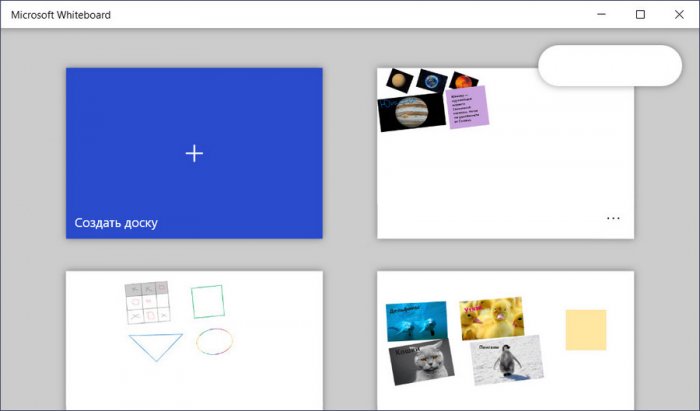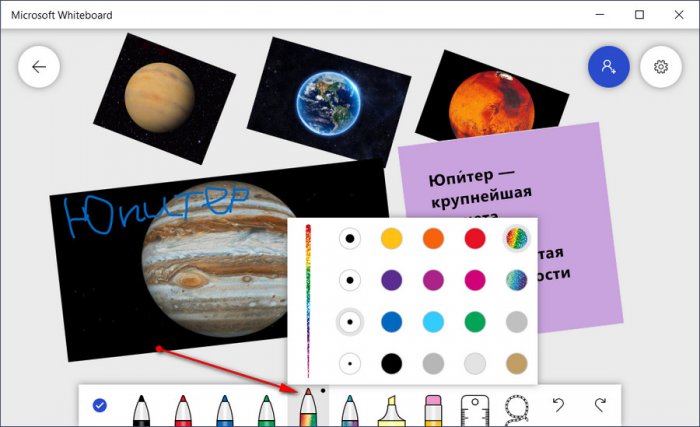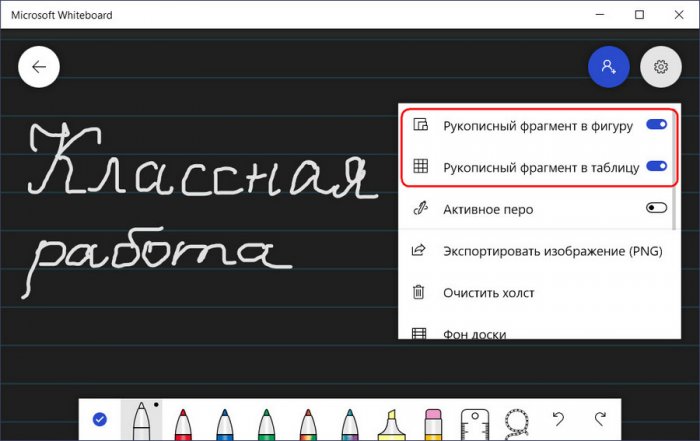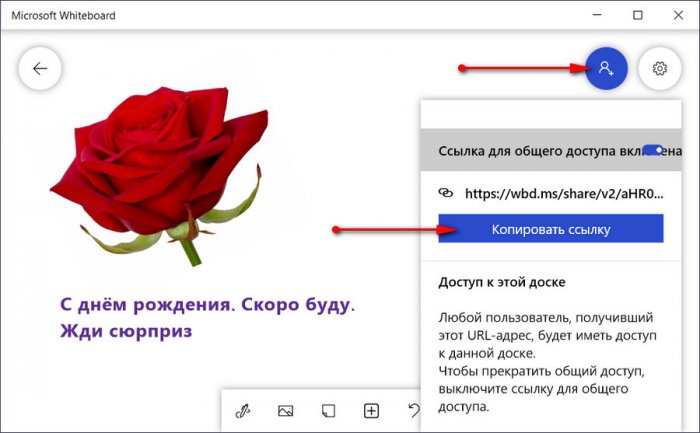Microsoft Whiteboard - Виртуальная доска для Windows 10
Содержание:
Современный рынок софта не знает дефицита в обывательских программах, которые можно использовать для фиксации своих идей, желаний, планов, проектов или развития ментальных и творческих зачатков у детей. В одном только штате Windows 10 имеем проапгрейденные недавно заметки Sticky Notes, функциональные структурированные заметки OneNote, Paint 3D для рисования в 3D, заточенную под стилусы среду рисования и создания пометок на снимках экрана Windows Ink Workspace. А при желании в Windows 10 можно внедрить ещё один продукт из этой оперы – виртуальную доску Microsoft Whiteboard. Что это за продукт?
↑ Microsoft Whiteboard - Виртуальная доска для Windows 10
↑ Виртуальная доска для полёта фантазий
Microsoft Whiteboard – это UWP-приложение для Windows 10, его можно бесплатно установить в магазине Microsoft Store. И это виртуальная среда для свободного полёта человеческих фантазий. Здесь, как на физической доске желаний, можно фиксировать все свои мечты и планы. Как на обычной альбомной бумаге, записывать идеи, проводить анализ чего-то, чертить, наглядно что-то кому-то пояснять и доказывать, делать любые рабочие наброски. В частности, всячески использовать для донесения своего месседжа в компаниях, где используются устройства Surface Hub. Microsoft Whiteboard - это виртуальный холст, где можно рисовать любыми средствами ввода (пальцами и стилусами на сенсорных экранах, мышками на обычных компьютерах). Доску можно использовать для обучения детей. Или же дети могут сами рисовать на ней.
Приложение Microsoft Whiteboard – это среда, в которой может быть сколь-угодно досок. Все они отображаются в окне приложения по типу рабочих проектов.
Все доски автосохраняемые и синхронизируемые с облаком. Собственно, поэтому работа с приложением возможна только при условии авторизации с помощью личной учётной записи Microsoft, либо же таковой от учебного заведения или компании. Начав работу с досками на одном устройстве с Windows 10, сможем продолжить её на другом, установив приложение и авторизовавшись в нём.
Инструментарий
На доску Microsoft Whiteboard добавляются изображения, текст, заметки-стикеры. И всё это свободно перемещается по виртуальной доске, увеличивается или уменьшается до нужных размеров, меняет положение в пространстве. Лишь при необходимости объекты блокируются и крепятся к доске, чтобы их положение не было случайно задето при редактировании и перемещении других объектов. Но главная фишка виртуальной доски – рисование на сенсорных экранах. Здесь представлен больший ассортимент инструментов, чем в альбоме среды Windows Ink Workspace. Это четыре настроенных карандаша с определёнными цветами, два разноцветных карандаша, маркер, линейка, под которую можно чертить, ластик. Для карандашей настраивается цвет и толщина линии.
Настраивается и фон доски: он может быть не только белым, но серым, бледно-розовым, бледно-персиковым, бежевым и даже чёрным по типу реальной классной доски. К фону также можно применить структуру – в точечку, клеточку, линию и т.п.

Другая примечательность, которой нет в альбоме Windows Ink Workspace – автокоррекция рукописных фигур и таблиц.
Коряво нарисованные нами круги, квадраты, треугольники, ромбы и прочие фигуры Microsoft Whiteboard автоматически преобразовывает в более приглядный вид. Но рукописные фигуры должны быть хоть как-то похожи на себя, чтобы программный интеллект понял, что мы своими рисунками имеем в виду.
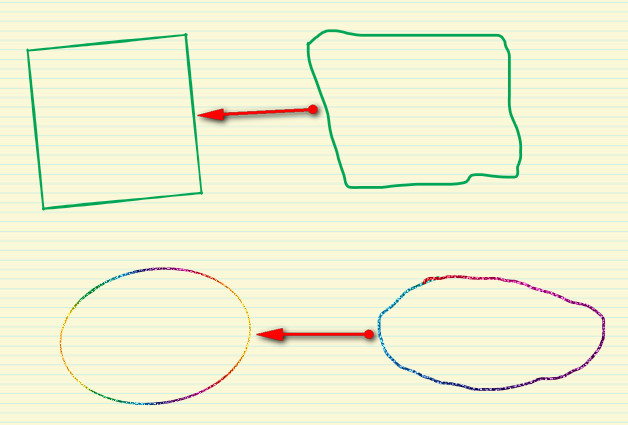
В более приглядный вид Microsoft Whiteboard преобразовывает и начерченные от руки таблицы. Но не только преобразовывает, а ещё и обустраивает такие таблицы кнопками добавления и удаления столбцов и строк.
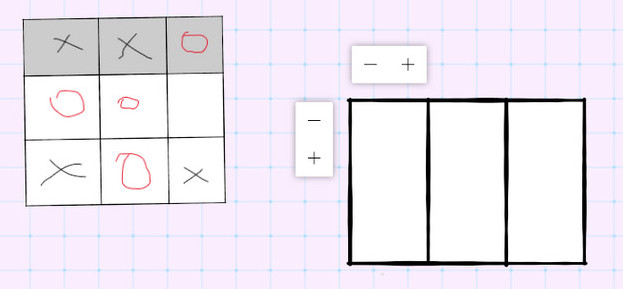
Разрисованную доску в итоге можно экспортировать в рисунок PNG.
↑ Совместная удалённая работа
Наконец, ещё одна примечательность виртуальной доски, такой возможности также нет в альбоме Windows Ink Workspace – совместная удалённая работа над проектами с другими пользователями. Использовать доски с отображением данных в режиме реального времени можно с другими людьми, у которых также есть устройство на базе Windows 10 с установленным приложением Microsoft Whiteboard. Выбираем нужную доску или создаём специально для совместной работы новую, копируем ссылку и отправляем по почте или мессенджеру нужному человеку.
Получателю ссылки необходимо вставить её в адресную строку браузера и нажать «Подключиться к сеансу Доски».
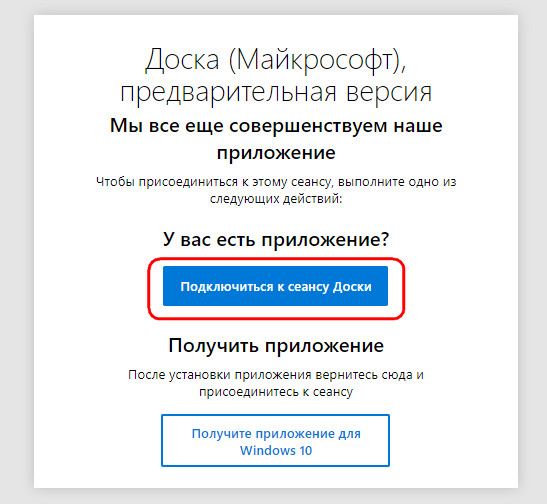
***
Microsoft Whiteboard – ещё молодой проект, компания планирует сделать его кроссплатформенным продуктом. Но пока что он существует только в виде приложений для Windows 10 и iOS. Разработки версии для Android ведутся.
Ctrl
Enter
Заметили ошибку
Выделите и нажмите Ctrl+Enter